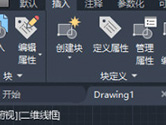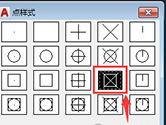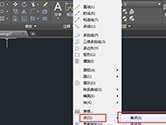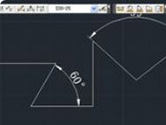AutoCAD2018怎么设置线段长度 调整直线长度教程
时间: 2020-06-15
来源:当下软件园
A+
AutoCAD2018是一款非常专业的制图软件,那有很多用户表示自己不知道怎么通过这款软件设置线段长度,下面就通过这篇文章给大家介绍一下,一起往下看吧!
1、我们在桌面上双击CAD的快捷图标,将CAD这款软件打开,进入到该软件的操作界面如图所示:
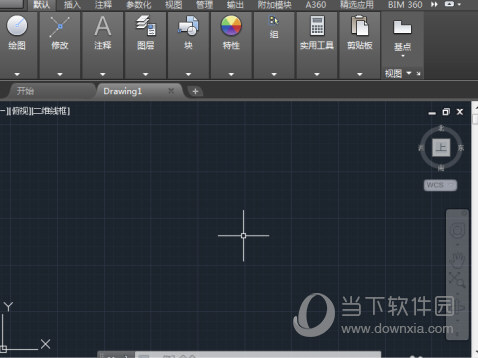
2、打开CAD之后我们在命令行内输入L命令,如图所示:
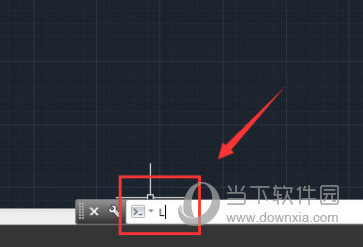
3、输入L命令之后按下回车键,在命令行内提示指定直线的第一点,如图所示:
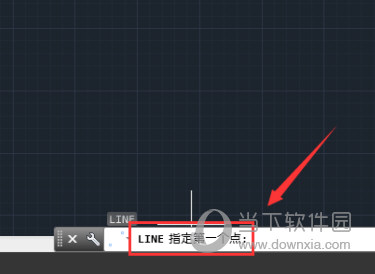
4、在绘图区里我们点击鼠标左键确定直线的第一点,然后再移动鼠标左键要求我们指定第二点,此时我们可以使用鼠标左键也可以输入直线的长度,如图所示:
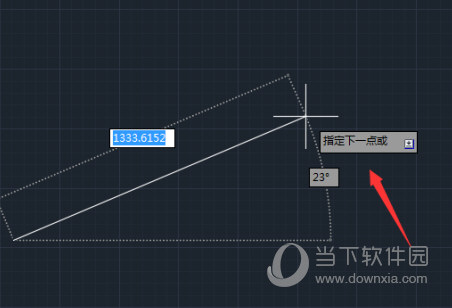
5、点击鼠标左键之后我们就绘制出了直线线段,如图所示:
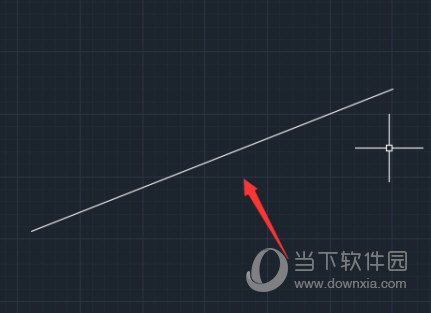
好了,以上就是小编为大家带来关于“AutoCAD2018怎么设置线段长度”这个问题的全部内容解答了,希望能帮助到你。
猜你喜欢
热门推荐
-

智慧沃家 V7.6.3 安卓版
-

向日葵远程控制APP V15.3.4.68794 安卓最新版
-

套路键盘手机版 V5.0.5 最新安卓版
-

WiFi万能钥匙 V5.0.93 安卓版
-

Badam维语输入法APP V7.71.0 安卓手机版
-

多多云手机 V2.3.3 安卓版
-

Gmail手机版 V2024.10.27.690767349.Release 安卓版
-

迅雷手机版 V8.23.1.9489 安卓最新版
-

百度输入法手机版 V12.6.7.23 安卓官方版
-

百度手机助手手机版 V9.6.3.4 安卓最新版
-

WearPro(智能手表软件) V3.4.7 官方安卓版
-

360智能摄像机 V8.4.3.0 安卓版